在使用戴爾筆記本電腦時,有時候需要通過U盤啟動來進行係統恢複或安裝新係統,而要實現這一操作,就需要在戴爾新版BIOS中設置U盤啟動選項。通過簡單的操作,我們可以在BIOS設置中找到啟動選項,並將U盤設為第一啟動項。這樣在重啟電腦時,係統就會自動從U盤中啟動,方便我們進行相應的操作。如何正確設置戴爾筆記本的BIOS以支持U盤啟動,是值得我們重點關注和學習的技巧之一。
具體方法:
1.按下戴爾筆記本的電源鍵後,連續按下f2按鍵進入BIOS設置。

2.點擊進入後選擇左側的secure boot enable的選項,在右側選擇為disabled。
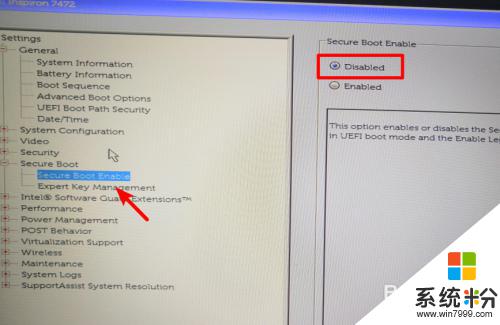
3.選定完畢後,點擊左側的advanced boot options的選項,在右側勾選第1個選項。
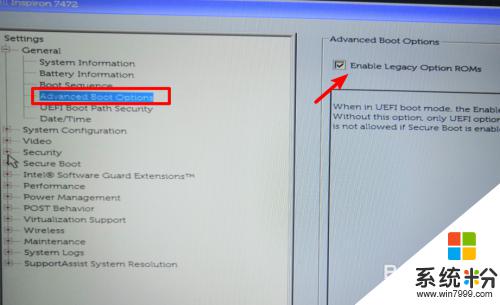
4.設置後打開boot sequence的選項,點擊右側的legacy。
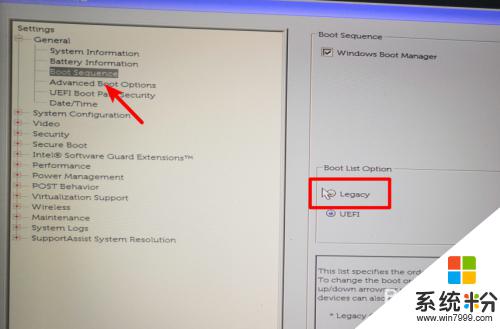
5.點擊後,在右側中將USB的選項調節到第一的位置。
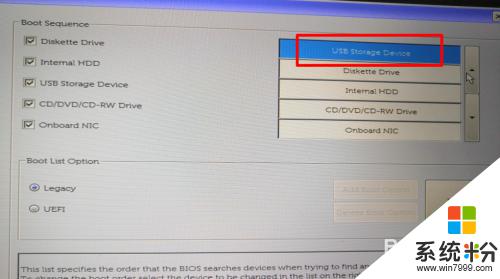
6.調節完畢後,點擊下方的apply選項,在彈出的窗口中點擊OK。
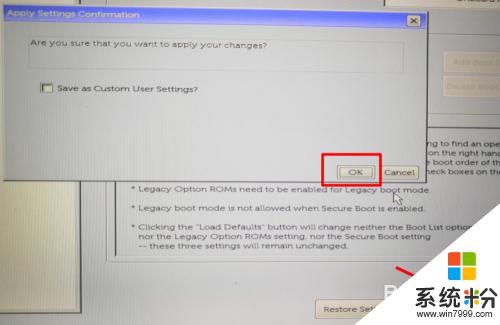
7.點擊後,在頁麵中選擇UEfI的選項進行切換。
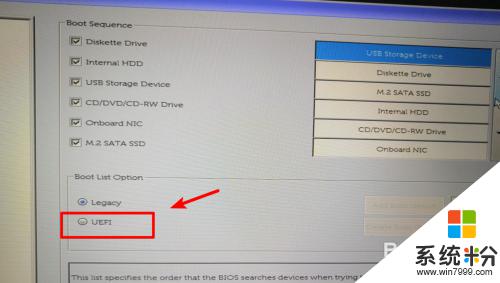
8.切換後,將U盤插入電腦,然後重啟電腦即可通過U盤啟動。
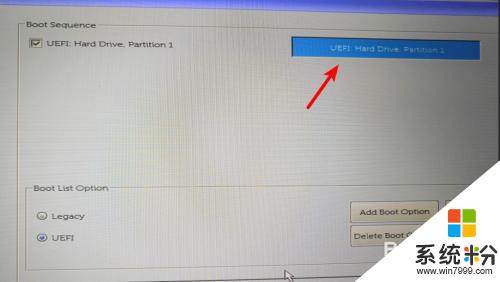
以上就是戴爾筆記本biosu盤啟動設置的全部內容,如果有不清楚的用戶,可以參考以上步驟進行操作,希望對大家有所幫助。
電腦軟件相關教程